Mikoto形式MQOファイルの読み込み
ToyStudio/MechaStudio Ver.1.4から、Mikoto形式の「.mqo」ファイルや、「.mkm」ファイルが読み込めるようになりました。「ファイル」メニューの「開く…」をクリックし、CypherS TufTのほしさん作の「人7.mqo」を開きます。
Mikoto形式のボーン データが検出された場合、以下のメッセージ ボックスが表示されますので、「OK」をクリックしてToyStudio/MechaStudioのボーンに変換します。

次に、「スムーズ スキニング」ダイアログが表示されますので、「OK」をクリックして、読み込み時にスムーズ スキニングを行うようにします。
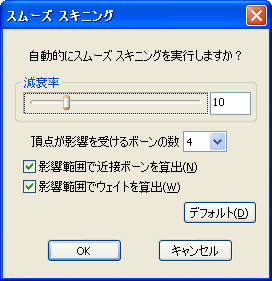
読み込みが終了すると、以下のように、キャラクターとボーン、ボーンの影響範囲が表示されます。Mikoto形式のボーンは「bone:human」という名前のグループ以下にセットされています。
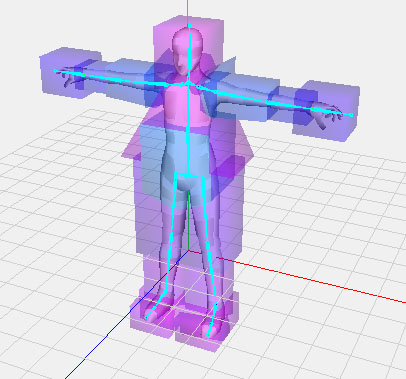
マニュアルでのスキニング
上記の「.mqo」ファイル読み込み時にスムーズ スキニングを行わなかった場合、マニュアルで同様の操作を行うことが出来ます。オブジェクト パネルでルート ボーン「Com_01」と、スキニング対象である「sdef:body」を選択し、「オブジェクト」メニューの「スムーズ スキニング」をクリックします。
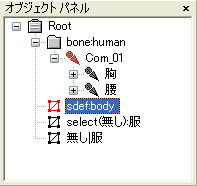
「スムーズ スキニング」ダイアログでは、参照するボーンとして「Com_~」という名前のジョイント以外の全てを選択します。「Com_~」という名前のジョイントは、Mikoto形式のボーンを階層化形式に変換するために追加されたジョイントであり、特にウェイトをセットする必要はありません。「OK」をクリックすると、ファイル読み時と同様のスキニングが実行されます。
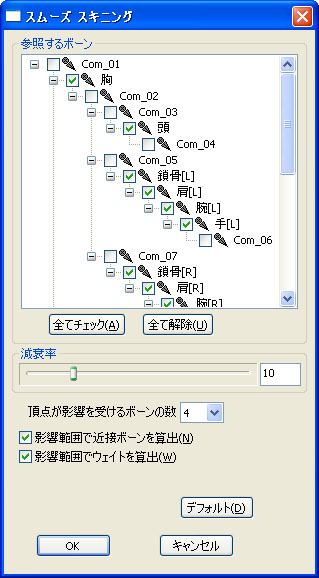
MKMファイルの読み込み
次に、Mikotoのモーションファイルである「.mkm」ファイルを読み込みます。ボーンがセットされている「bone:human」グループを右クリックして、プルダウン メニューの「アニメーションのインポート」をクリックし、「人.mkm」を開きます。MKMファイルは名前でボーンを参照するので、必ずボーンがセットされているグループに対してファイルをインポートするようにしてください。
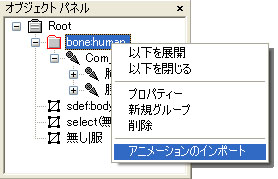
「表示」メニューの「ジョイント影響範囲」のチェックをOFFにすると、ジョイントの影響範囲の表示をOFFに出来ます。アニメーション パネルでアニメーション「motion[07]」をダブルクリックして選択し、再生すると以下のようになります。
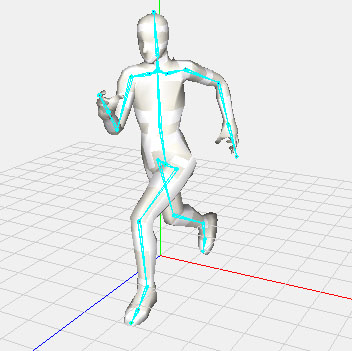
その他
ToyStudio/MechaStudioの影響範囲を利用したボーン変形のアルゴリズムは、Mikotoのものとは異なります。詳しくは、チュートリアルの「2-10 ジョイントの影響範囲設定 - ウェイトの算出方法について」を参照してください。